如何在一个excel工作薄的连续表格中插入页码
- 格式:docx
- 大小:11.82 KB
- 文档页数:1

如何在一个excel工作薄的连续表格中插入页码
Excel连续的表格中具体该如何插入页码呢?下面是由店铺分享的excel中连续的表格插入页码教程,以供大家阅读和学习。
excel中连续的表格插入页码教程
连续表格插入页码步骤1:如工作表
连续表格插入页码步骤2:点击sheet1,点击右键,点选定全部工作表,这时发现所有工作表都被虚线框着,表示全部选定了连续表格插入页码步骤3:点击文件-页面设置,这是出现
连续表格插入页码步骤4:起始页码可以不用设置
连续表格插入页码步骤5:点击页眉页脚-自定义页脚,进入
连续表格插入页码步骤6:如图所示,在“页”前输入“+100”,这样就实现重101页开始设置你工作表格的页码
连续表格插入页码步骤7:当然你也可以填 10,这时就11开始设置你的页码。
其他数子也类似。
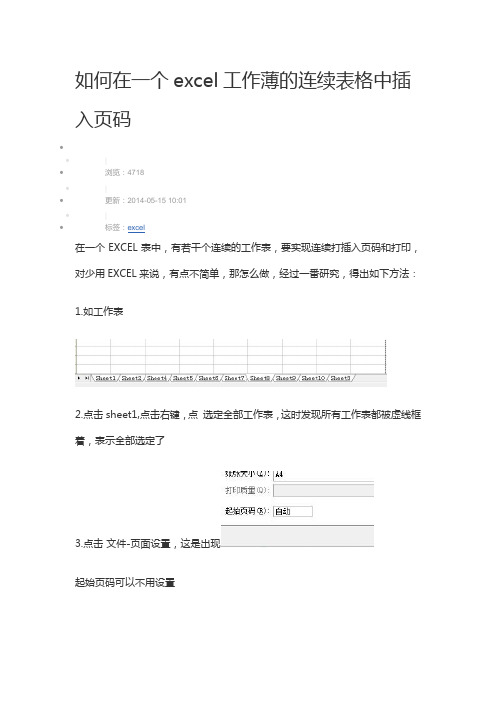
如何在一个excel工作薄的连续表格中插入页码
∙
∙|
∙浏览:4718
∙|
∙更新:2014-05-15 10:01
∙|
∙标签:excel
在一个EXCEL表中,有若干个连续的工作表,要实现连续打插入页码和打印,对少用EXCEL来说,有点不简单,那怎么做,经过一番研究,得出如下方法:
1.如工作表
2.点击sheet1,点击右键,点选定全部工作表,这时发现所有工作表都被虚线框
着,表示全部选定了
3.点击文件-页面设置,这是出现
起始页码可以不用设置
4.
点击页眉页脚-自定义页脚,进入
如图所示,在“页”前输入“+100”,这样就实现重101页开始设置你工作表格的页码
当然你也可以填10,这时就11开始设置你的页码。
其他数子也类似。
最后点确定就可以了。
看打印预览你就可以看到是否成功了。
觉得实用,点赞一个吧。
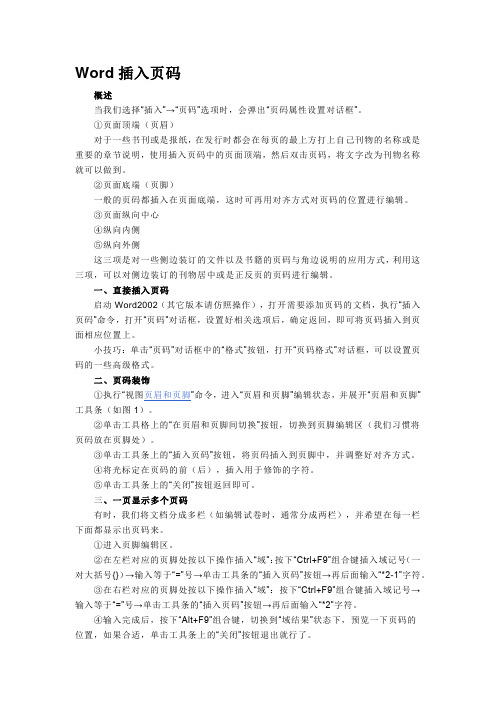
Word插入页码概述当我们选择“插入”→“页码”选项时,会弹出“页码属性设置对话框”。
①页面顶端(页眉)对于一些书刊或是报纸,在发行时都会在每页的最上方打上自己刊物的名称或是重要的章节说明,使用插入页码中的页面顶端,然后双击页码,将文字改为刊物名称就可以做到。
②页面底端(页脚)一般的页码都插入在页面底端,这时可再用对齐方式对页码的位置进行编辑。
③页面纵向中心④纵向内侧⑤纵向外侧这三项是对一些侧边装订的文件以及书籍的页码与角边说明的应用方式,利用这三项,可以对侧边装订的刊物居中或是正反页的页码进行编辑。
一、直接插入页码启动Word2002(其它版本请仿照操作),打开需要添加页码的文档,执行“插入页码”命令,打开“页码”对话框,设置好相关选项后,确定返回,即可将页码插入到页面相应位置上。
小技巧:单击“页码”对话框中的“格式”按钮,打开“页码格式”对话框,可以设置页码的一些高级格式。
二、页码装饰①执行“视图页眉和页脚”命令,进入“页眉和页脚”编辑状态,并展开“页眉和页脚”工具条(如图1)。
②单击工具格上的“在页眉和页脚间切换”按钮,切换到页脚编辑区(我们习惯将页码放在页脚处)。
③单击工具条上的“插入页码”按钮,将页码插入到页脚中,并调整好对齐方式。
④将光标定在页码的前(后),插入用于修饰的字符。
⑤单击工具条上的“关闭”按钮返回即可。
三、一页显示多个页码有时,我们将文档分成多栏(如编辑试卷时,通常分成两栏),并希望在每一栏下面都显示出页码来。
①进入页脚编辑区。
②在左栏对应的页脚处按以下操作插入“域”:按下“Ctrl+F9”组合键插入域记号(一对大括号{})→输入等于“=”号→单击工具条的“插入页码”按钮→再后面输入“*2-1”字符。
③在右栏对应的页脚处按以下操作插入“域”:按下“Ctrl+F9”组合键插入域记号→输入等于“=”号→单击工具条的“插入页码”按钮→再后面输入“*2”字符。
④输入完成后,按下“Alt+F9”组合键,切换到“域结果”状态下,预览一下页码的位置,如果合适,单击工具条上的“关闭”按钮退出就行了。

excel中添加页码的方法1.引言1.1 概述本文将介绍在Excel中添加页码的方法。
页码是在文档中标记页面顺序的重要元素,在查阅或打印文档时十分有用。
通过在Excel的页面设置中添加页眉或页脚,我们可以方便地为Excel文档添加页码,以便更好地进行管理和阅读。
在本文中,将首先概述文章的结构和目的,然后详细介绍在Excel中添加页码的需求,以及两种常用的方法。
通过使用页眉或页脚的方式,我们可以轻松地在Excel中设置页码的格式和位置,并根据实际需求进行自定义。
同时,还将探讨使用Excel添加页码的优势,以及对于大型文档管理的重要性。
在正文部分,我们将逐步介绍如何使用页眉或页脚来添加页码,并在最后给出总结。
通过本文的指导,读者将能够熟练掌握在Excel中添加页码的技巧,从而更好地管理和组织自己的文档。
1.2 文章结构文章结构部分的内容如下:文章结构的设计是为了帮助读者更好地理解和掌握Excel中添加页码的方法。
本文分为引言、正文和结论三个部分。
在引言部分,我们会先对Excel中添加页码的方法进行概述,介绍其基本概念和作用。
然后,我们会阐述本文的文章结构,让读者了解整篇文章的框架。
在正文部分,我们将深入探讨Excel中添加页码的需求,包括为什么需要在Excel中进行页码的添加,以及使用页眉或页脚添加页码的具体方法。
我们将详细介绍使用页眉或页脚添加页码的步骤,并给出实际操作的示例,以帮助读者更好地理解和掌握这一技巧。
在结论部分,我们将对整篇文章进行总结,概括文章中介绍的方法和优势。
同时,我们还会强调使用Excel添加页码的重要性和优势,指出这一技巧在实际应用中的价值和便利之处。
通过这样的文章结构设计,读者可以系统性地学习和了解Excel中添加页码的方法,从而更好地应用于实际工作中。
同时,文章结构的清晰性和逻辑性也能够提高读者阅读体验和理解文章的效果。
1.3 目的目的部分的内容可以如下所示:目的:本文的目的是介绍在Excel中添加页码的方法。
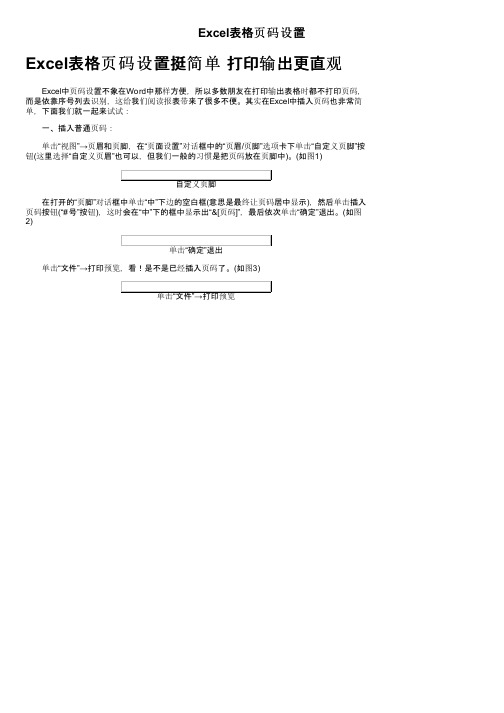
Excel表格页码设置
Excel表格页码设置挺简单打印输出更直观
Excel中页码设置不象在Word中那样方便,所以多数朋友在打印输出表格时都不打印页码,而是依靠序号列去识别,这给我们阅读报表带来了很多不便。
其实在Excel中插入页码也非常简单,下面我们就一起来试试:
一、插入普通页码:
单击“视图”→页眉和页脚,在“页面设置”对话框中的“页眉/页脚”选项卡下单击“自定义页脚”按钮(这里选择“自定义页眉”也可以,但我们一般的习惯是把页码放在页脚中)。
(如图1)
自定义页脚
在打开的“页脚”对话框中单击“中”下边的空白框(意思是最终让页码居中显示),然后单击插入页码按钮(“#号”按钮),这时会在“中”下的框中显示出“&[页码]”,最后依次单击“确定”退出。
(如图2)
单击“确定”退出
单击“文件”→打印预览,看!是不是已经插入页码了。
(如图3)
单击“文件”→打印预览。
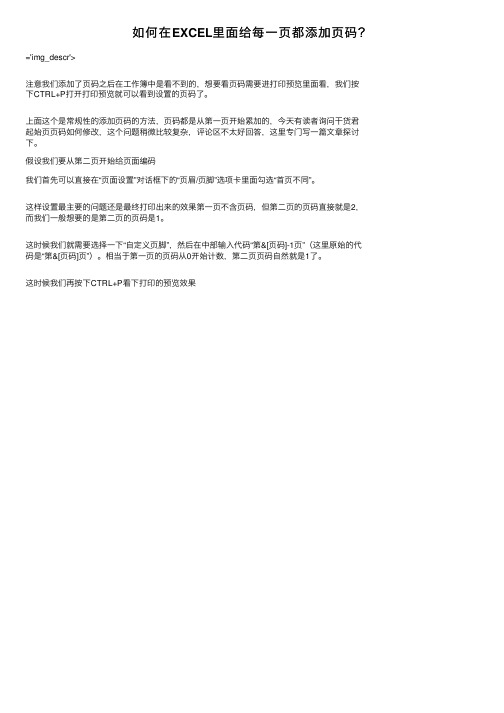
如何在EXCEL⾥⾯给每⼀页都添加页码?='img_descr'>
注意我们添加了页码之后在⼯作簿中是看不到的,想要看页码需要进打印预览⾥⾯看,我们按
下CTRL+P打开打印预览就可以看到设置的页码了。
上⾯这个是常规性的添加页码的⽅法,页码都是从第⼀页开始累加的,今天有读者询问⼲货君
起始页页码如何修改,这个问题稍微⽐较复杂,评论区不太好回答,这⾥专门写⼀篇⽂章探讨下。
假设我们要从第⼆页开始给页⾯编码
我们⾸先可以直接在“页⾯设置”对话框下的“页眉/页脚”选项卡⾥⾯勾选“⾸页不同”。
这样设置最主要的问题还是最终打印出来的效果第⼀页不含页码,但第⼆页的页码直接就是2,⽽我们⼀般想要的是第⼆页的页码是1。
这时候我们就需要选择⼀下“⾃定义页脚”,然后在中部输⼊代码“第&[页码]-1页”(这⾥原始的代码是“第&[页码]页”)。
相当于第⼀页的页码从0开始计数,第⼆页页码⾃然就是1了。
这时候我们再按下CTRL+P看下打印的预览效果。
excel2020加页码的教程
加页码步骤1:在“视图”选项卡下,表格处于“普通”视图状态,这也是excel的默认显示状态,点击“页面视图”进行视图状
态的切换。
加页码步骤2:在页面视图状态下,excel会自动进行页码的归类,当页码不合适时,是可以进行调节页码的边框。
这是一种页码的显示方式,但是,这种方式的页码在打印过程中是不显示的,只是方便进行excel的阅读。
加页码步骤1:在“页面布局”选项卡下,右下角有一个斜向下45°的箭头,点击进入。
加页码步骤2:弹出“页面设置”窗口,默认显示的是“页面”
选项卡。
和word中插入页码的方式完全不同,excel中插入页码的
位置在“页眉/页脚”选项卡下,点击进入。
加页码步骤3:在“页眉页脚”选项卡下,选择插入页码的位置,可以从页眉部分插入,也可以从页脚部分插入。
以从页眉插入页码
为例来说明。
加页码步骤5:插入页码完成以后,点击“确定”选项。
加页码步骤6:插入页码,在excel表格中是看不到的,需要在
打印预览的状态下才能看到。
注释:添加页码利用的是页眉功能,
因此适用于各个Excel版本。
电子表格多页用同一表头和插入页码
操作方法
1、菜单栏“文件(F)”
2、“页面设置”
3、“工作表”
4、点“打印标题”框中的“顶端标题行(R)”
5、在对话框框中输入标题行区域“$1:$2”(表示标题为1-2
行,如果为三行则输入$1:$3)
6、点右下角“确定”按钮,或者鼠标单击对话框右侧按钮直
接用鼠标选定区域,再点此按钮返回,点右下角“确定”按钮即可。
此时你可以预览一下,是不是做到了每页都有你设定的标题行?
页码就在插入——页眉和页脚里设置
同一表头,如果为了显示需要,冻结表头行即可。
如果为了打印需要,在页面布局里设置打印标题行。
要人为给每页都加表头,会很麻烦,数据更改,行数减少或
增加,调整行高等会直接影响到你手工加的表头不在每页的首行。
而且处理起来也很不方便。
excel2007中页码设置连续多个工作表的方法
Excel 是微软办公套装软件的一个重要的组成部分,它可以进行各种数据的处理、统计分析和辅助决策操作,广泛地应用于管理、统计财经、金融等众多领域。
今天,店铺就教大家在Excel2007中页码设置连续多个工作表的方法。
Excel2007中页码设置连续多个工作表的步骤如下:
运行Excel,把文档打开到表格。
打开“文件”里的“页面设置”。
打开“页眉/页脚”,页眉选“第一页,共?页”,页脚选“第一页,共?页”,点击“确认”,这样就完成了页码的设置。
还是从“文件”进入“页面设置”,把“页面”的“起始页码(R)”改为3。
打开“页眉/页脚”,页眉选“第一页,共?页”,页脚选“第一页,共?页”,点击“确认”。
然后在左下角就可以看到多出了两个工作表,这样3个工作表就完成了连续了。
Word插入页码概述当我们选择“插入”→“页码”选项时,会弹出“页码属性设置对话框”。
①页面顶端(页眉)对于一些书刊或是报纸,在发行时都会在每页的最上方打上自己刊物的名称或是重要的章节说明,使用插入页码中的页面顶端,然后双击页码,将文字改为刊物名称就可以做到。
②页面底端(页脚)一般的页码都插入在页面底端,这时可再用对齐方式对页码的位置进行编辑。
③页面纵向中心④纵向内侧⑤纵向外侧这三项是对一些侧边装订的文件以及书籍的页码与角边说明的应用方式,利用这三项,可以对侧边装订的刊物居中或是正反页的页码进行编辑。
一、直接插入页码启动Word2002(其它版本请仿照操作),打开需要添加页码的文档,执行“插入页码”命令,打开“页码”对话框,设置好相关选项后,确定返回,即可将页码插入到页面相应位置上。
小技巧:单击“页码”对话框中的“格式”按钮,打开“页码格式”对话框,可以设置页码的一些高级格式。
二、页码装饰①执行“视图页眉和页脚”命令,进入“页眉和页脚”编辑状态,并展开“页眉和页脚”工具条(如图1)。
②单击工具格上的“在页眉和页脚间切换”按钮,切换到页脚编辑区(我们习惯将页码放在页脚处)。
③单击工具条上的“插入页码”按钮,将页码插入到页脚中,并调整好对齐方式。
④将光标定在页码的前(后),插入用于修饰的字符。
⑤单击工具条上的“关闭”按钮返回即可。
三、一页显示多个页码有时,我们将文档分成多栏(如编辑试卷时,通常分成两栏),并希望在每一栏下面都显示出页码来。
①进入页脚编辑区。
②在左栏对应的页脚处按以下操作插入“域”:按下“Ctrl+F9”组合键插入域记号(一对大括号{})→输入等于“=”号→单击工具条的“插入页码”按钮→再后面输入“*2-1”字符。
③在右栏对应的页脚处按以下操作插入“域”:按下“Ctrl+F9”组合键插入域记号→输入等于“=”号→单击工具条的“插入页码”按钮→再后面输入“*2”字符。
④输入完成后,按下“Alt+F9”组合键,切换到“域结果”状态下,预览一下页码的位置,如果合适,单击工具条上的“关闭”按钮退出就行了。
如何在一个excel工作薄的连续表格中插入页码
连续表格插入页码步骤1:如工作表
连续表格插入页码步骤2:点击sheet1,点击右键,点选定全部
工作表,这时发现所有工作表都被虚线框着,表示全部选定了
连续表格插入页码步骤3:点击文件-页面设置,这是出现
连续表格插入页码步骤4:起始页码可以不用设置
连续表格插入页码步骤5:点击页眉页脚-自定义页脚,进入
连续表格插入页码步骤6:如图所示,在“页”前输入“+100”,这样就实现重101页开始设置你工作表格的页码
连续表格插入页码步骤7:当然你也可以填10,这时就11开始
设置你的页码。
其他数子也类似。